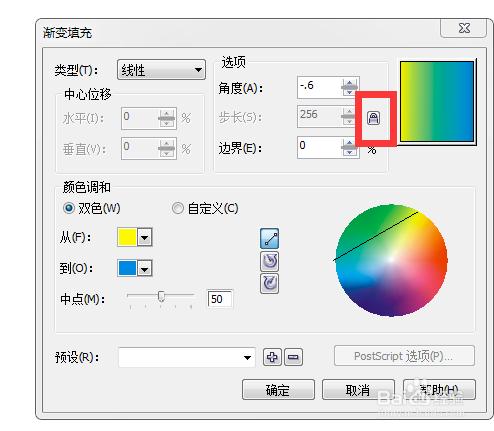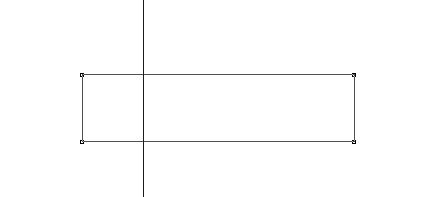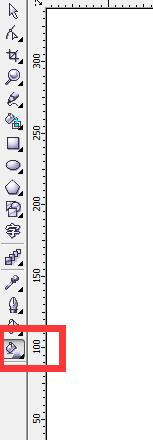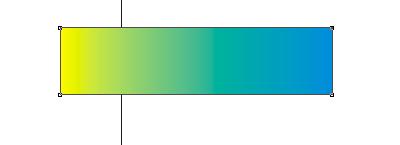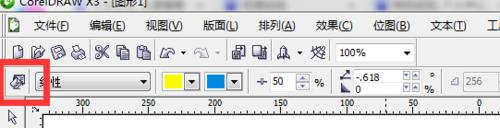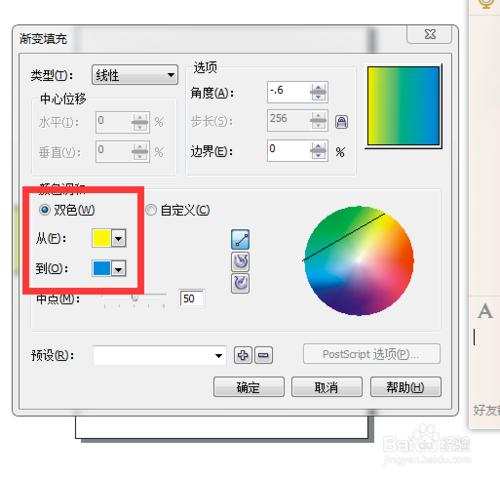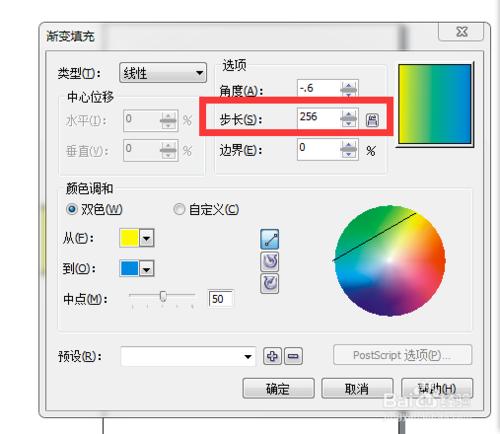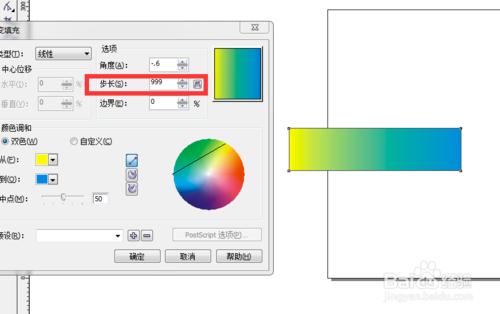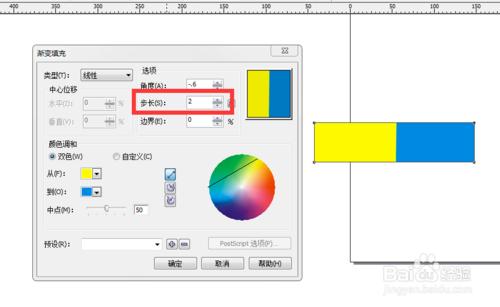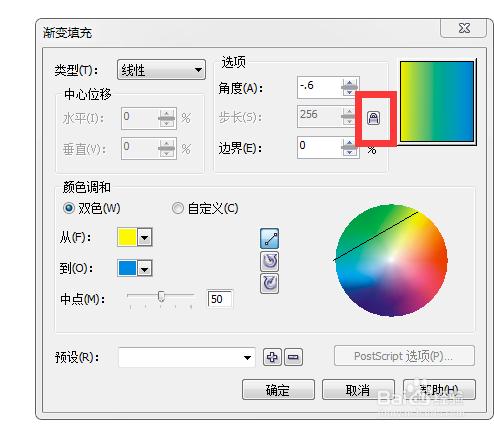有時候我們對圖形進行漸變填充時,覺得漸變色彩過渡的不夠平滑,有時候呢,我們又需要那種很不平滑的感覺,這時候我們該怎樣來調節過渡色彩的平滑度呢,來學習吧
方法/步驟
點擊矩形,畫出一矩形,作為圖樣,如圖所示
點擊交互式填充,對舉行進行黃到藍的漸變,如圖所示
我們以該圖形為例進行顏色調節的講解,點擊F11快捷鍵,或者點擊屬性欄編輯填充按鈕,如圖所示
彈出如圖所示對話框,在該對話框中可以看到,我們的色彩屬於雙色,是由黃到藍的漸變,如圖所示
點擊如圖所示步長按鈕,這裡的步長數值就代表顏色過渡的程度,數值越大,過渡就越細膩,
我們將數值調到最大,效果如圖
將數值調到最小,效果如圖
這裡我們默認的是256 ,點擊旁邊的鎖形圖標,可以將其鎖定,再次點擊即可開啟,如圖所示
這裡步長的數值越大,所佔用的內存存儲空間就越大,所以,在對填充要求不是很高的情況下,建議不要變大步長數值
圖形, 大學, 色彩, 不平, ps漸變不平滑如何解決, ps漸變不平滑, ps漸變過度不平滑, ai漸變不平滑, 漸變不平滑, 漸變平滑, coreldraw平滑節點, coreldraw平滑曲線, coreldraw線條平滑,